近期有很多小伙伴咨询小编adobe photoshop cc 2019如何恢复默认首选项,接下来就让我们一起学习一下adobe photoshop cc 2019恢复默认首选项的相关教程吧,希望可以帮助到大家。 adobe photoshop
近期有很多小伙伴咨询小编adobe photoshop cc 2019如何恢复默认首选项,接下来就让我们一起学习一下adobe photoshop cc 2019恢复默认首选项的相关教程吧,希望可以帮助到大家。
adobe photoshop cc 2019如何恢复默认首选项?adobe photoshop cc 2019恢复默认首选项教程
1、菜单栏中选择【编辑】>【首选项】>【常规】并打开,如下图所示。
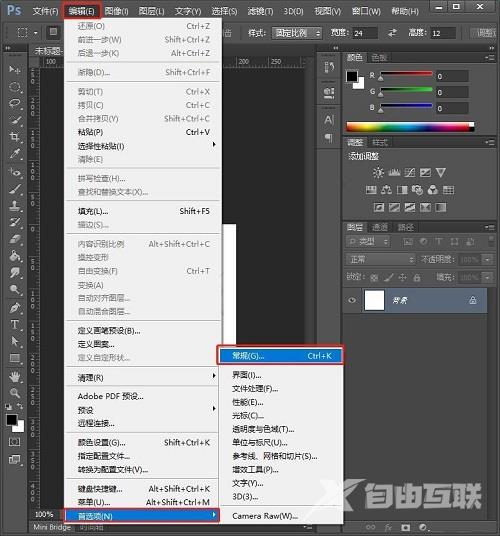
2、【常规】单击打开之后,窗口中找到如图选项,在【使用旧版新建文档界面】前面把勾打上,点击确定,如下图所示。
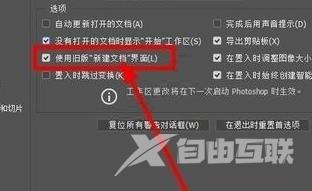
3、单击确定之后,直接按【Ctrl N】新建,看新建界就是恢复默认,如下图所示。
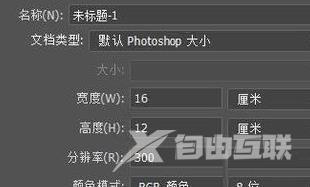
上面就是小编为大家带来的adobe photoshop cc 2019如何恢复默认首选项的全部内容,更多精彩教程尽在自由互联。
